Није било могуће учитати додатак у прегледач узрока и опције за уклањање грешке

- 4350
- 1409
- Moses Gerlach
Интернет је глобални, велика-сцале кориснички портал у којем сви могу да пронађу занимљиве информације. Кроз рачунаре и разне уређаје, људи користе информативне податке различитих веб локација, слушајте музику, гледајте видео записе, читање вести, комуникације, игру. Шта је разочарање разумео корисника, када је у неком тренутку свој мрежни капацитет ограничен на натпис на екрану, што показује немогућност учитавања додатка од интереса. Размотримо у овом чланку разлози за проблем ове врсте, као и уобичајене и ефикасне опције за њихово уклањање.

Исправка грешке у учитавању додатака у прегледачу.
Што значи "није успело да се додатак учита"
Савремени уређаји омогућавају корисницима да слободно лутају путем интернета ако постоји веза. Учитавање интереса од интереса, програма и садржаја настаје кроз прегледач, а последње чини избор искључиво корисник. Понекад се дешавају ванредне ситуације када се на улазу чак и на често посећену локацију не дозвољава учитавање жељеног садржаја.
Пре него што пређете на разлоге немогућности слободног рада корисних интернетских ресурса, важно је разумети када је проблем повезан са функционалним могућностима додатка и шта то значи. Корисници се често морају суочити са тим проблемом приликом посете локацијама које омогућавају да прегледају или преузимају видео, игре апликације или музичке датотеке, најчешће када користе Гоогле Цхроме, Опера и Иандек као прегледачи. Проблем се манифестује на следећи начин: На екрану, уместо очекиваних информација, постоји фраза "Цоннит Учитај утикач -и", што значи, преведени "није успео".
Таква фраза на екрану уређаја ограничава могућности, онемогућава да се овај садржај учитава. Радни капацитет прегледача осигурава се низ функција које су невидљиве особи. Обичан корисник мора да разуме нијансе и суптилности рада само у тим ситуацијама када није било могуће добити садржај интереса, када постоје проблеми са репродукцијом тима.
Разлози за појаву грешке
Како се практикује, разлози због којих се одређене информације на рачунарском уређају не учитавају, можда их има неколико. Прво треба да проверите доступност везе са Интернетом. Ако је то искључено, тада је додатак могуће да се не може оптеретити због застарелости прегледача, са потребом да га ажурирате на најновију верзију, прелива се по трећим по-постотним информацијама или се квар састоји у нетачности рада Адобе Фласхи Плаиер. Подразумевано је рад овог играча невидљив кориснику, али чак и мањи квари у његовом функционисању биће ограничени на гледање, уношење и преузимање одређених података. Размотримо детаље како се носити са сличним проблемом, где започети исправљање грешака, како да вратим функционалност прегледача и приступ свим Интернет подацима.
Метода за уклањање проблема учитавања додатака
Смислимо шта да радимо да није могуће учитати додатак, фокусирање на практичну страну решавања питања.
АДОБЕ Фласх Плаиер Упдате
Порука није могла учитати утикач -и на екрану било којег уређаја, избацује особу из уобичајеног начина рада, ограничавајући своје способности. Вриједно је покренути решење са ажурирањем Адобе Фласх Плаиер-а, застарелости или функционисања је најчешћи фактор који изазива немогућност рада са неким веб локацијама. Стога можете поправити проблеме у раду Плаиер-а са неколико опција за решавање проблема. Прво морате бити сигурни да је додатак укључен у систем. Да бисте то учинили, у претраживачу у линији адреса, унесите наредбу: Назив прегледача је Цолумбои Доубле Сласх додаци. На пример, за операцију ће изгледати овако: Опера: // Додаци, у отвореном прозору пронађите алатку Адобе Фласх Плаиер и проверите његов статус. Ако је алат искључен, активирајте свој рад.
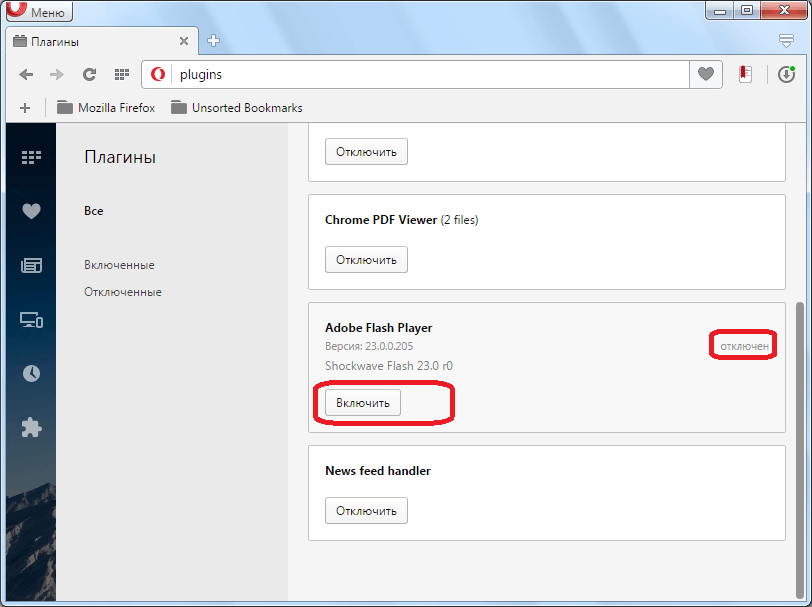
Такође га можете ажурирати на најновију верзију. Да бисте то учинили, морате да уклоните додатак, преузмите ново и инсталирајте га. Такође можете да решите аутоматско ажурирање програма. Ако је све јасно са првом опцијом, да бисте инсталирали аутоматске исправке, морате да: унесите управљачку плочу прегледача, идите на одељак "Сви контролни елементи". Овде пронађите Адобе Фласх Плаиер, изаберите "Промени подешавања ажурирања" и омогућите аутоматизовано ажурирање. Након поновног покретања рачунара, промене би требало да ступе на снагу да ли су разлози у застарели софтвер, додаци ће бити учитани у стандардном режиму.
Чишћење кеша и колачића
Разлог за појаву проблема са додацима је често зачепљење прегледача, који је објашњено присуством великом броју информационих датотека и сјајну причу о посети веб страницама од стране потрошача. Такве информације је врста "софтвера" смећа која утиче на радну способност прегледача, тако да је потребно да периодично очистите колачиће и кеш меморију. Процес уклањања проблема "није учитао додатак" чишћењем историје сличан је свим прегледачима слично у функционалности, али има неке разлике у зависности од врсте програма. Ако се Гоогле Цхроме ради као прегледач, док је програм издао информације о немогућности преузимања додатка, чишћење Кесха и кувари и кувари се врши на следећи начин:
- Отворите мени Гоогле Цхроме картица, чија је икона у горњем, десном углу странице.
- Идите у регистар "Додатни алати".
- Ставите чекове насупрот додатним информацијама.
- Изаберите карактеристике "За све време".
- Потврдите дугме "Цлеан Хистори".
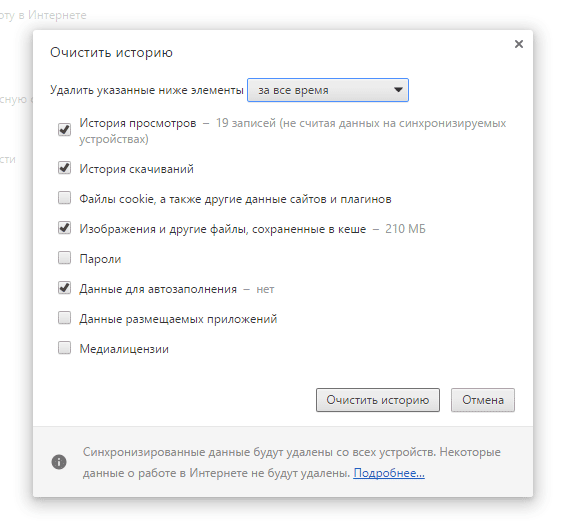
Интернет Екплорер ће морати да прође кроз мени како да оде на "сигурност" линију у Кхрому, са прелазом у регистар "Избриши часопис Бровсер". Након што одредите квачице, насупрот "додатним" информацијама, потврдите деловање дугмета "Делете". У "Опери" икона менија налази се у горњем левом углу прегледача. Ако није било могуће преузети додатак у Оперу, да бисте решили проблем зачепљења, биће потребно отворити претраживач, пронаћи ставку "Подешавања" на менију идите на "Сигурност", где је могућност да одаберете и Избришите колачиће, новчане досијее, историја преузимања и посете целокупни период рада услужног програма биће отворена.
Когда не загружаут плагини в Андекс браузере, его очистку от Мусора, в виде кешированних агентов и серверних фрагментарних данних, произведеност через мену, где, внизу страници, имеетса пу НКТ "Показать Дополнительние настројки". У прозору одвијање, у одељку "Лични подаци" идите на тачку "Историја чишћења", где да одаберете кеш и колачиће, а затим потврдите њихово уклањање. Након завршених процедура и поновно постављање прегледача, проблем је у ограничавању способности преузимања одређеног садржаја, мора да одлучи.
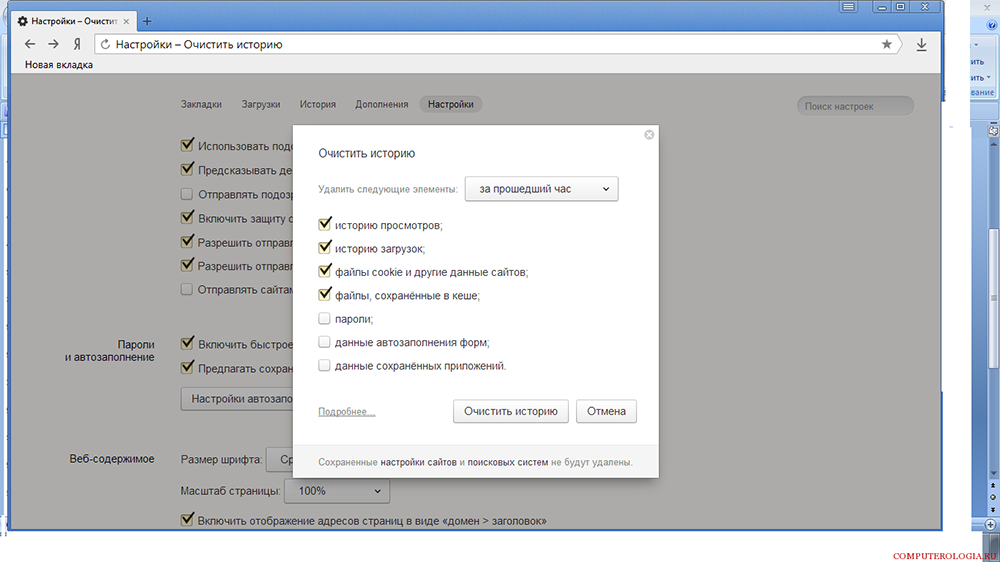
Упграде Бровсер
"Грешка додатка" прозор грешке у Иандек Браузер-у, Гоогле Цхроме, Опера или другим Интернет претраживачима такође се може манифестује због застаревања прегледача. У овом случају, грешка се може елиминисати ажурирањем посматрача. Да бисте ажурирали претраживач, без обзира на његово име, мораћете да уђете у поставке апликације путем менија, где да пронађете ставку "О програму" и кликните на њеним десним кључем миша. У прозору се појављује, морате да кликнете на "Ажурирај" и причекајте да се ажурирање заврши. То ће бити назначено одговарајућим натписом на екрану.
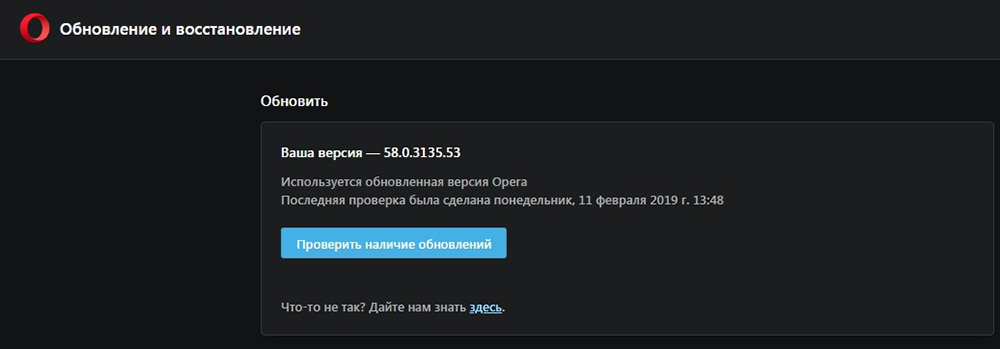
Уклањање вируса
Врло ретко, али се дешава случајеви када је функционалност прегледача ограничена на вирусе који су на рачунару дошли на рачунар у процесу "лутања" на веб локацијама. Да би се искључила вирусна инфекција рачунара, биће потребно покренути антивирусни програм, присилно скенирање ОС-а за присуство вируса ако је доступан на рачунару или оптерећено и инсталира верзију лиценце једног од њих.
Враћање функционалности система
Проблем додатака за учитавање могу се објаснити и сукобом услужних програма у инсталираним на рачунару. Ако је корисник недавно инсталирао било коју апликацију са претраживачем Фласх Плаиер, тада ће бити потребно вратити перформансе софтвера. Поступак је корак -С -СЕП упутство:
- Отворите се кроз мени ПЦ "ПЦ панел", а затим прелаз у категорију "Сви контролни елементи". Да бисте то учинили, у линији "Виев", морате да одаберете ставку "Мале иконе", где да пронађете линију "Рестаурација" на листи.
- У прозору који се појављује, изаберите линију "Покретање опоравка система", следите тимове који се појављују на екрану, спроводите прелазак на контролни положај кључа "Нект".
- Поступак опоравка требаће мало времена, по завршетку процеса, све поставке система неопходне за исправно функционисање ОС-а биће обновљено.
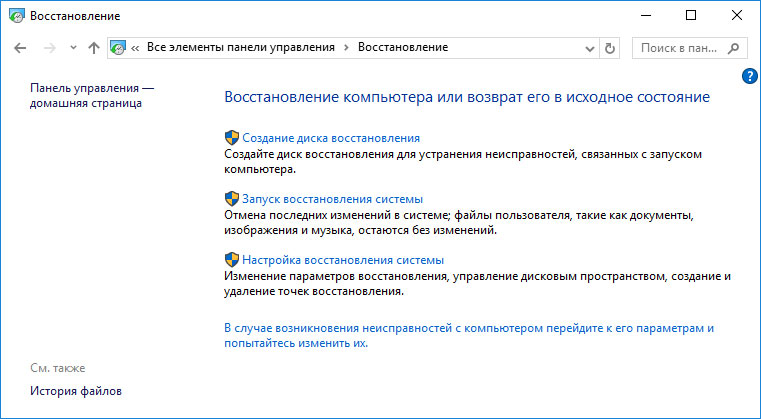
Резимирајући
Грешка која се састоји од немогућности рада са додацима један је од најчешћих, али једноставних за уклањање на рачунарским уређајима. Елиминација грешке не предвиђа сложене системске манипулације, у основи се постиже након ажурирања Адобе Фласх Плаиер-а, понекад је можда потребно да очистите прегледач, његову надоградњу или поново инсталирати. Након упутства прописаних у чланку, свако ће моћи да самостално могу независно, без помоћи стручњака, вратити радни капацитет прегледача, поправљајући системску грешку.
- « Екцел разговор на КСМЛ и вице
- Проверене методе побољшања Андроид сигурности током рада на Интернету »

